苹果电脑连手机热点上不了网的原因 iPhone手机热点连接电脑无法上网怎么办
在使用苹果电脑连接iPhone手机热点上网时,有时会遇到无法上网的问题,造成这种情况的原因可能有多种,比如网络设置问题、信号不稳定、系统更新等。当电脑无法连接手机热点上网时,我们可以尝试重新启动设备、检查网络设置、更新系统软件等方法来解决问题。如果问题依然存在,可以尝试联系网络运营商或苹果客服寻求帮助。希望以上方法能帮助您顺利解决苹果电脑连接手机热点无法上网的问题。
操作方法:
1.电脑连接手机热点后,无线网络连接良好,但是打开网页提示【无法连接到互联网】;
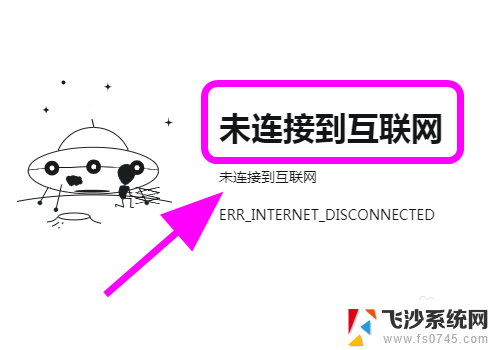
2.在任务栏右下角找到【无线网络连接】标志并右键点击无线网络,弹出右键菜单。点击【打开网络和共享中心】;
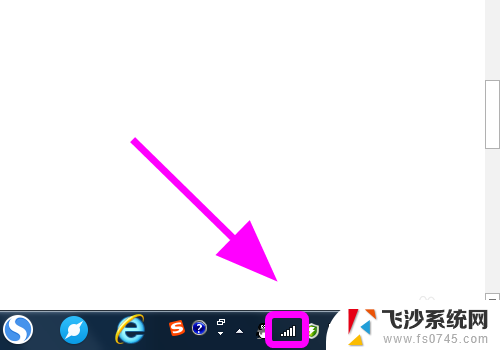
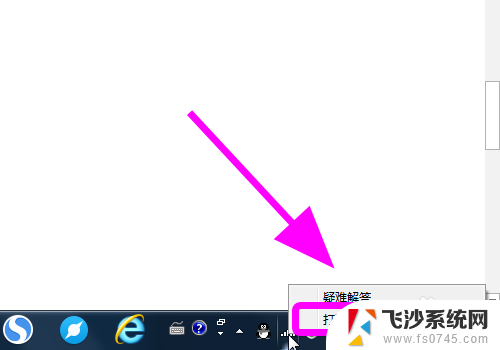
3.在网络和共享中心中,找到并点击已经连接的【无线网络】,此例子中是iPhone无线网络;
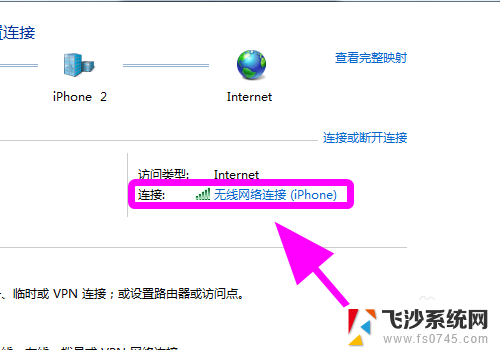
4.弹出【无线网络连接状态】对话框,点击左下角的【属性】按键;
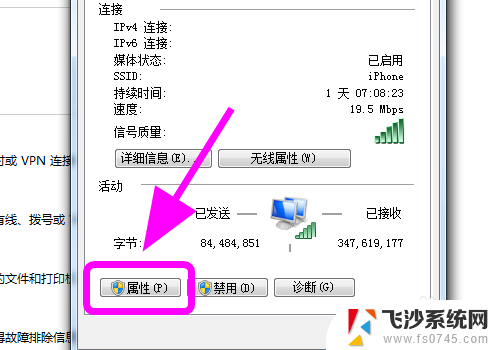
5.弹出【无线网连接属性对话框】,点击其中的【Internet协议版本4(TCP/IPV4)】选项;
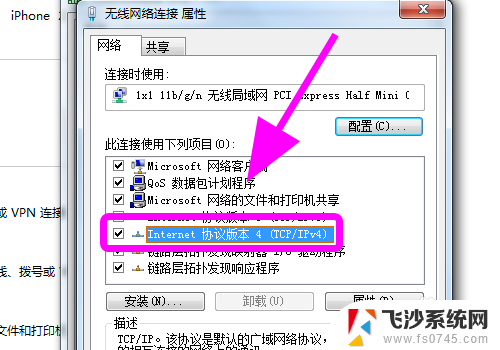
6.弹出【Internet协议版本4(TCP/IPV4)属性】对话框,IP和DNS默认是自动获取。IP中选择【使用下面的IP地址】,并手动在IP地址中填写【192.168.1.1】,子网掩码自动获取为【255.255.255.0】,DNS中选择【使用下面的DNS服务器地址,在首选NDS服务器中填写【114.114.114.114】,完毕点击【确定】;
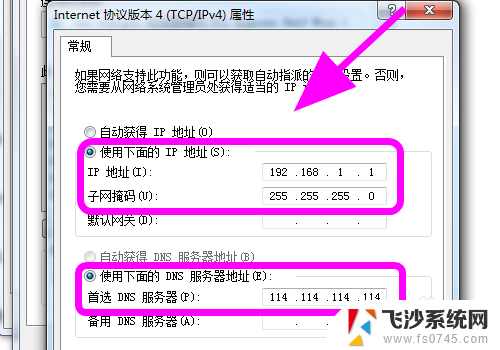
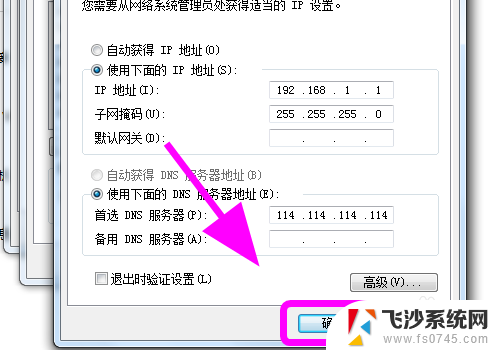
7.重新打开【Internet协议版本4(TCP/IPV4)属性】对话框,将上一步设置的IP和DNS全部重新改为【自动获取IP地址】和【自动获得DNS服务器地址】。点击【确定】完成;
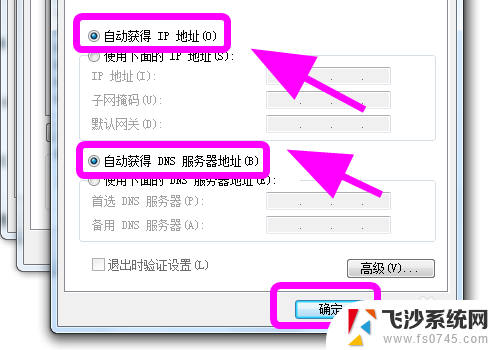
8.返回电脑页面,可以看到电脑正常可以连接上网了;
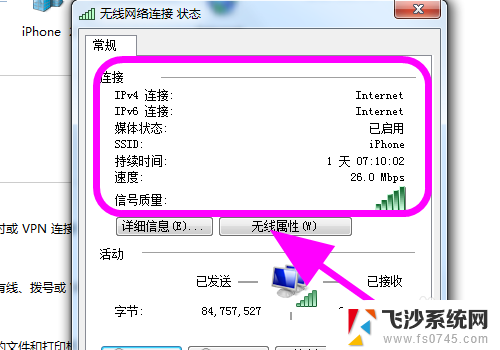
9.以上就是解决电脑成功连接苹果iPhone手机热点,但不能上网怎么办问题的步骤,感谢阅读。
以上就是苹果电脑连手机热点上不了网的原因的全部内容,碰到同样情况的朋友们赶紧参照小编的方法来处理吧,希望能够对大家有所帮助。
苹果电脑连手机热点上不了网的原因 iPhone手机热点连接电脑无法上网怎么办相关教程
-
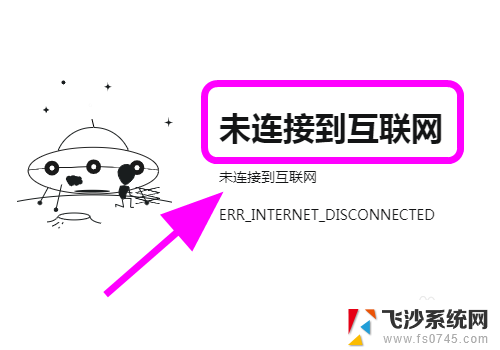 苹果电脑热点连接上却无法上网 iPhone手机热点连接电脑后无法上网怎么办
苹果电脑热点连接上却无法上网 iPhone手机热点连接电脑后无法上网怎么办2023-11-26
-
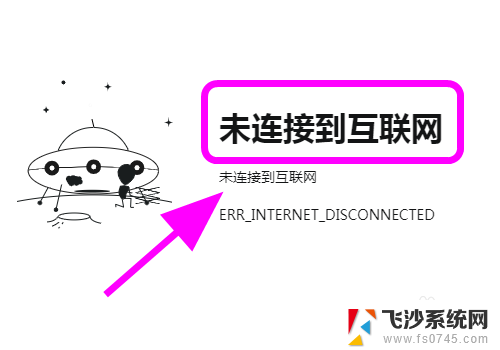 电脑连接苹果热点无法上网 iPhone手机热点连接电脑无法上网怎么办
电脑连接苹果热点无法上网 iPhone手机热点连接电脑无法上网怎么办2024-09-01
-
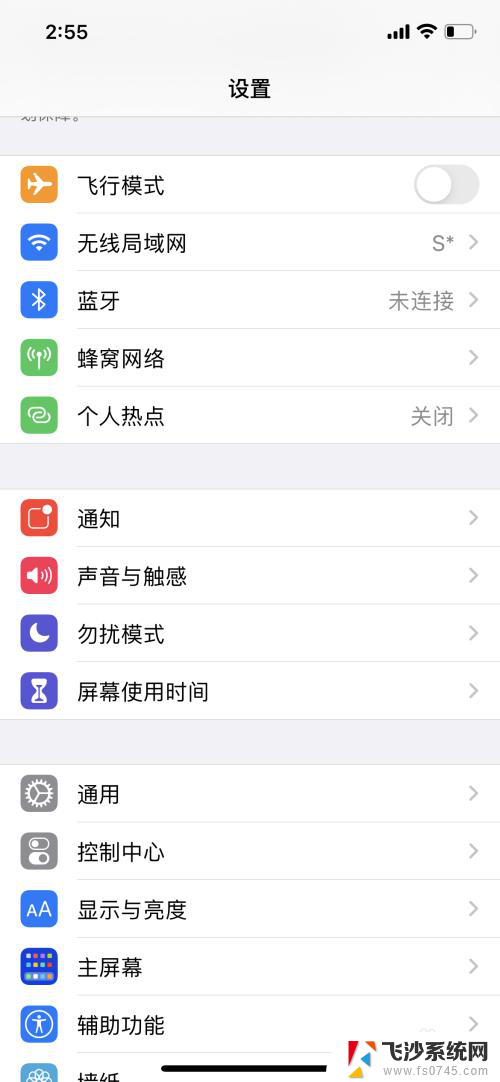 手机开启热点电脑连接不上怎么办 苹果iPhone手机开热点电脑无法连接解决方法
手机开启热点电脑连接不上怎么办 苹果iPhone手机开热点电脑无法连接解决方法2024-02-09
-
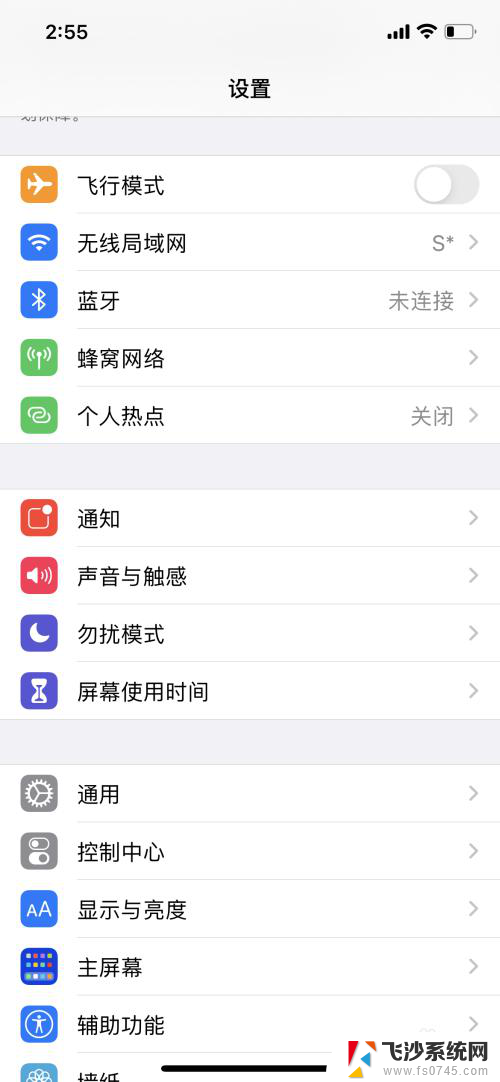 苹果手机为什么给电脑开热点连不上 苹果iPhone手机开热点电脑无法连接怎么解决
苹果手机为什么给电脑开热点连不上 苹果iPhone手机开热点电脑无法连接怎么解决2023-12-09
- 电脑无法连接苹果手机热点怎么办 苹果iPhone手机开热点电脑无法连接解决方法
- 为什么电脑连接不到iphone的热点 苹果iPhone手机开热点电脑连接不上怎么办
- 电脑如何连接苹果手机个人热点 iPhone手机热点如何连接台式电脑上网
- 苹果个人热点连不上电脑 苹果iPhone手机开热点电脑无法连接解决方法
- 为什么手机热点不可上网 电脑连接手机热点无法上网怎么办
- 手机开了热点电脑连上不能用 手机开热点电脑连接上但无法使用网络
- 电脑如何硬盘分区合并 电脑硬盘分区合并注意事项
- 连接网络但是无法上网咋回事 电脑显示网络连接成功但无法上网
- 苹果笔记本装windows后如何切换 苹果笔记本装了双系统怎么切换到Windows
- 电脑输入法找不到 电脑输入法图标不见了如何处理
- 怎么卸载不用的软件 电脑上多余软件的删除方法
- 微信语音没声音麦克风也打开了 微信语音播放没有声音怎么办
电脑教程推荐
- 1 如何屏蔽edge浏览器 Windows 10 如何禁用Microsoft Edge
- 2 如何调整微信声音大小 怎样调节微信提示音大小
- 3 怎样让笔记本风扇声音变小 如何减少笔记本风扇的噪音
- 4 word中的箭头符号怎么打 在Word中怎么输入箭头图标
- 5 笔记本电脑调节亮度不起作用了怎么回事? 笔记本电脑键盘亮度调节键失灵
- 6 笔记本关掉触摸板快捷键 笔记本触摸板关闭方法
- 7 word文档选项打勾方框怎么添加 Word中怎样插入一个可勾选的方框
- 8 宽带已经连接上但是无法上网 电脑显示网络连接成功但无法上网怎么解决
- 9 iphone怎么用数据线传输文件到电脑 iPhone 数据线 如何传输文件
- 10 电脑蓝屏0*000000f4 电脑蓝屏代码0X000000f4解决方法